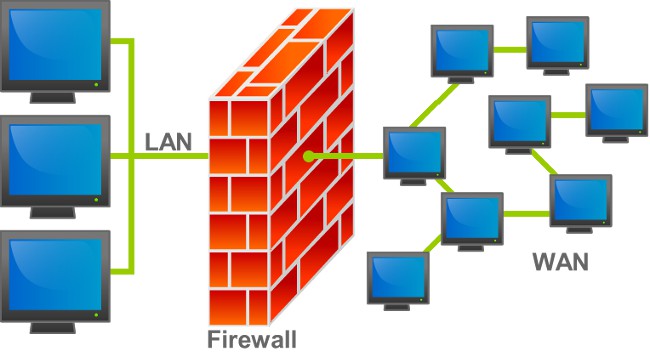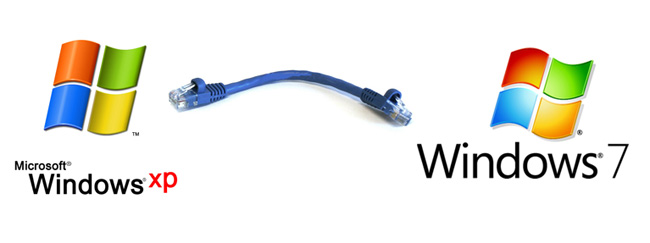Windows 7 방화벽을 비활성화하는 방법은 무엇입니까?
 Windows 방화벽은 프로그램입니다.네트워크에 연결된 컴퓨터의 보안을 제공합니다. 들어오는 연결과 나가는 연결을 제어하여 인터넷 및 로컬 네트워크에서의 작업을보다 안전하게 만듭니다. 그러나 꺼야 할 때가 있습니다. Windows 방화벽을 비활성화하는 방법?
Windows 방화벽은 프로그램입니다.네트워크에 연결된 컴퓨터의 보안을 제공합니다. 들어오는 연결과 나가는 연결을 제어하여 인터넷 및 로컬 네트워크에서의 작업을보다 안전하게 만듭니다. 그러나 꺼야 할 때가 있습니다. Windows 방화벽을 비활성화하는 방법?방화벽은 또한 방화벽, 네트워크 화면 또는 방화벽. 독일어로 된 브랜드 마우어 (Brandmauer)와 단어영어로 된 방화벽은 건물에 설치된 방화벽을 의미합니다. 그것은 내화성 재료로 만들어지며 불이 이웃 건물로 퍼지는 것을 허용하지 않습니다.
이 이름은 프로그램의 본질을 아주 정확하게 설명합니다. 방화벽은 네트워크 보안을 제공하도록 설계되었으며, 로컬 네트워크 및 인터넷에 대한 컴퓨터의 액세스와 외부에서 컴퓨터에 대한 액세스를 모두 제어. 죽은 벽과 마찬가지로 외부 네트워크 위협으로부터 컴퓨터를 보호하고 다른 네트워크 컴퓨터에 위협이되는 것을 방지합니다.
Windows 방화벽 바이러스 백신 소프트웨어의 대안이 아닙니다.. 이 두 프로그램은 일반적으로 "함께"작동합니다. 일부 바이러스 백신 공급 업체가 방화벽과 바이러스 백신의 기능을 결합한 "2 in 1"소프트웨어를 출시하고 있지만. 종종 이러한 솔루션을 인터넷 보안, 스마트 보안 또는 이와 유사한 것으로 부릅니다.
그러나 때로는 사용자가 운영 체제와 함께 "번들로 제공되는"Windows 방화벽을 비활성화해야하는 경우가 있습니다. 그 이유는 매우 다를 수 있습니다. 방화벽을 언제 해제해야합니까?
사용자는 타사 방화벽을 설치하기로 결정했습니다. 컴퓨터에 두 개의 방화벽이있는 경우 비활성화해야합니다. 그렇지 않으면 충돌이 발생합니다.
Windows 방화벽이 올바르게 구성되지 않아 어려워집니다 (예를 들어, 온라인으로 이동할 수 없음).
컴퓨터의 약한 "채우기"또는 저속 인터넷 연결이 정상적으로 작동하지 않으며 방화벽이 여전히 느려집니다.
Windows 7 방화벽을 비활성화하는 방법은 무엇입니까?
방화벽을 사용하지 않도록 설정하는 방법에 대해 알아 보겠습니다. Windows 7의 예에서, t. 윈도우 7과 유사한 많은 점에서, 둘째 Windows XP의 방화벽 때문에 호환성 문제 기본적으로 사용되며, 처음에 Windows Vista 운영 체제는 덜 일반적이고,.
따라서 Windows 7 방화벽을 비활성화하려면 먼저 제어판으로 이동 (시작 - 제어판). 제어판이 열리면 창에서 Windows 방화벽 섹션을 선택하십시오. 열리는 창의 왼쪽 부분에는 메뉴가 있습니다. Windows 방화벽 사용 또는 사용 안 함 옵션을 선택해야합니다.
사용하는 네트워크 유형 (일반적으로 개인 가정 및 회사 네트워크와 공용 네트워크, 즉 인터넷)을 나열하는 창이 열립니다. 필요가있다 각 네트워크 유형에 대해 방화벽을 개별적으로 비활성화하십시오.Windows 방화벽 사용 안 함 옵션을 선택합니다. 그런 다음 확인을 클릭하여 변경 사항을 저장하십시오.
그러나 방화벽을 완전히 비활성화하려면 또 다른 중요한 작업을 수행해야합니다. 적절한 서비스를 비활성화하십시오.. 이렇게하려면 시작 버튼을 클릭하고line services.msc를 검색하고 Enter 버튼을 누릅니다. 열려있는 창의 오른쪽 부분에서 Windows 방화벽을 찾아 마우스 왼쪽 단추로 두 번 클릭해야합니다. 다른 창이 열립니다. 일반 탭으로 이동하여 중지 단추를 클릭하고 드롭 다운 목록에서 사용 안 함 옵션을 선택한 다음 확인을 클릭합니다.
그럼 너는 ~해야한다. 자동 실행에서 서비스 제거. 이렇게하려면 시작을 클릭하고 검색어를 입력하십시오.msconfig를 입력하고 Enter 키를 누릅니다. 창이 열리면 서비스 탭으로 이동하여 Windows 방화벽 옆의 확인 표시를 지우십시오. 확인을 클릭하십시오. 이 단계를 건너 뛰면 시스템이 시작될 때마다 방화벽이 시작됩니다. 시스템 구성 창을 닫으면 컴퓨터를 다시 시작하라는 메시지가 표시되지만 재부팅하지 않고 종료를 선택할 수 있습니다.
~하려면 방화벽을 다시 활성화하십시오.먼저 다른 모든 방화벽을 비활성화하고 삭제 한 다음 위의 모든 작업을이 순서대로 수행해야합니다. 즉, 서비스를 시작하고 방화벽을 켜고 자동 실행에 서비스를 넣어야합니다.